خطوات إيقاف استقبال رسائل الواتس لشخص معين
إيقاف استقبال رسائل الواتس لشخص معين يتم من خلال اتباع بعض الخطوات، حيث إن تطبيق الواتس يعتبر أكثر تطبيقات المراسلة شهرة واستخدامًا في جميع أنحاء العالم، ويستخدمه الملايين.
بالإضافة إلى احتوائه على الكثير من المميزات التي تجعل الكثيرين من جميع الدول يتواصلون مع غيرهم من خلاله بواسطة الاتصال الصوتي والفيديو مجانًا، ليس ذلك فقط بل إنه تطبيق خفيف على الجهاز ولا يأخذ مساحة كبيرة منه وغير ذلك الكثير من المميزات الأخرى.
إيقاف استقبال رسائل الواتس لشخص معين

إن كنت تريد تجاهل شخص معين على تطبيق الواتساب دون حظره و إيقاف استقبال رسائل الواتس لشخص معين اتبع ما يلي:
- يمكنك الاستفادة من وظيفة archived chats في تطبيق الواتس أب الخاصة بإخفاء المحادثات من صفحة المحادثات وبذلك تستطيع تجاهل الأشخاص لكيلا تظهر لهم المحادثة مقروءة، لكن في حالة تلقي رسالة جديدة منهم تظهر في قائمة الدردشات النشطة.
- تستطيع حل هذه المشكلة عن طريق استفادتك من وضعية holiday mode الجديدة المتوفرة في أحدث إصدار لتطبيق الواتس أب التجريبي للأندرويد حاليًا.
- ويجب أن تقوم بتنشيط الواتس أب في الخيارات ومن ثم الإشعارات حتى يظهر بأنه معطل بصورة افتراضية.
- وبعد قيامك بذلك سيقوم هذا القسم الجديد بمنع الأشخاص الذين قمت بإضافتهم إلى الدردشة المؤرشفة سواء كانوا من جهة الاتصال أو مجموعة الاتصال من ظهور إشعار لك منهم عند تلقيك رسائل جديدة منهم.
- مع العلم أنه يحب عليك أن تكون مشتركًا النسخة التجريبية للواتس أب اضغط هنا.
كيف أحظر شخص من الواتس دون علمه
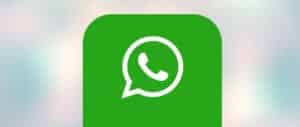
إن كنت من الأشخاص الذين ينزعجون من رسائل بعض الأشخاص الوهميين أو الأشخاص المعروفين وتريد إيقاف استقبال رسائل الواتس لشخص معين وتبحث عن كيفية عدم تلقي الرسائل منهم يجب عليك أن تقوم بحظرهم من خلال اتباع الطريقة التالية:
- ادخل إلى محادثة الشخص الذي تريد أن تحظره.
- قم بالضغط على الثلاث نقاط الموجودة في أعلى يسار الشاشة.
- اضغط على الاختيار الأخير “المزيد”.
- قم باختيار “حظر”.
- ستصلك رسالة تؤكد العملية، قم بالتأكيد عليها واضغط على أيقونة “حظر”، وبذلك لن تستقبل أي رسالة مرسلة من الشخص الذي قمت بحظره ولن يضايقك مرة أخرى.
كيف الغي استلام الرسائل في الواتس اب

يلجأ الكثير من المستخدمين والأشخاص إلى طريقة معينة حتى يتم إيقاف استقبال رسائل الواتس لشخص معين أو مجموعة أشخاص محددين دون حظرهم على تطبيق الواتس أب، مما يسبب لهم الإحراج لأنهم من الممكن أن يكونوا في حياتهم، وإن كنت تنزعج مثلهم وتريد إيقاف استقبال رسائل الواتس أب لأي منهم دون أن تحظرهم اتبع الخطوات التالية:
- انقر مطولا على محادثة الشخص من الخارج.
- اختر الاختيار الثاني “أيقونة كتم الإشعارات”.
- قم بتحديد المدة الزمنية التي تريدها حتى لا تستقبل الرسائل، ولتكن سنة مثلا.
- اضغط على الدردشة بشكل مطول مرة ثانية.
- قم بالنقر على الأختيار الأول من اليسار “أرشفة الدردشة”.
وبذلك لن يزعجك أحد ولن تستطيع استقبال أي رسالة من هذا الشخص وسيظل في الدردشة المؤرشفة التي لا تظهر لك.
ما هي أسباب إظهار علامة صح واحدة في الواتس اب
يشير ظهور علامة صح واحدة بلون رمادي إلى أن رسالتك وصلت إلى الخادم لكنها لم تصل بعد إلى الشخص الذي تدردش معه، وهناك عدة أسباب لظهور علامة الصح باللون الرمادي، وهي:
- أن يكون الشخص الآخر الذي تراسله غير متصل بالإنترنت، أو أنه متصل بالإنترنت لكن الإنترنت بطيء بعض الشيء وفور اتصاله بالإنترنت تتحول علامة الصح الرمادية إلى علامتي صح باللون الرمادي، مما يعني وصولها إلى هاتف الطرف الآخر وتأكيد استلامه لها.
- من الممكن أن يكون الشخص الآخر الذي تراسله غيّر رقمه الخاص به على الواتس أب.
- إلغاء الشخص الآخر الذي تراسله تثبيت تطبيق الواتس أب من هاتفه الخاص به.
- أن يكون الشخص الآخر قام بحظرك من على تطبيق الواتس آب الخاص به.
عدم استقبال رسائل الواتس اب من رقم غريب
إن كانت هناك رسائل مزعجة تصل إليك على الواتس أب من رقم غريب وتضايقك وتريد إيقاف استقبال رسائل الواتس لشخص معين فإنه أصبح لديك اختيار ألا تستقبلها على هاتفك الأندرويد، ولكي تقوم بذلك اتبع الخطوات التالية:
- قم بتحميل النسخة الأحدث من تطبيق الواتس أب من متجر جوجل بلاي لتستطيع أن تستخدم خاصية الإبلاغ عن الرسائل المزعجة والحظر الجديدة.
- افتح تطبيق الواتس أب وانقر على المحادثة التي تأتي إليك من رقم غريب.
- ستجد اختيارين: الأول وهو الإبلاغ عن هذا الرقم بأنه مزعج وعمل حظر له، والثاني ليس مزعجًا.
- اختر الاختيار المناسب لك.
- في حالة قيامك بالنقر على “الإبلاغ عن هذا الرقم بأنه مزعج وعمل حظر له” سيظهر أمامك مربع سيطلب منك أن تؤكد ذلك.
- انقر على “ok” إن كنت تريد حظر هذا الرقم المزعج على تطبيق الواتس أب.
عدم استلام رسائل الواتس اب
حتى تضمن وصول رسائل الواتس أب وشعاراتها مباشرة لك يجب أن تقوم بإعداد هاتفك بطريقة صحيحة، والتأكد بأنك متصل بالإنترنت، وفتح أي موقع في متصفح الويب على جهازك لتتأكد من ذلك، وإن لم تستطع فتح الموقع قم باتباع التالي:
- يجب عليك أن تراجع شركة الاتصالات التي تقوم بتزويدك بخدمة المحمول أو المسؤولين عن شبكة الإنترنت لديك، حتى يتم التأكد من أنك أعددت نقطة الوصول APN وجهاز تحويل الشبكة الراوتر بالشكل الصح.
- حاول الاتصال بالإنترنت عن طريق شبكة أخرى، فإن كنت متصلا بالواي فاي اتصل بالإنترنت عن طريق شبكة البيانات والعكس صحيح.
قم بالتأكد من عدم استخدامك خيار تقييد البيانات الخلفية من خلال اتباع التالي:
- اذهب إلى الإعدادات في هاتفك ومن ثم التطبيقات واختر تطبيق الواتس أب ومن ثم استخدام البيانات.
- قم بالتأكد من عدم وضع علامة صح في خانة تقييد بيانات الخلفية.
- احرص على اتباع نفس التعليمات الخاصة بخدمات جوجل.
وهناك تعليمات تصحيحية إضافية يمكنك اتباعها للتخلص من هذه المشكلة، وهي:
- أوقف هاتفك وأعد تشغيله مرة أخرى.
- عيّن تفضيلات التطبيقات عن طريق الذهاب إلى الإعدادات الموجودة في هاتفك ومن ثم التطبيقات وزر القائمة ومن ثم إعادة تفضيلات التطبيقات.
- احرص على الحؤول دون تشغيلك وضع توفير الطاقة عن طريق إبقاء هاتفك متصلا بمصدر الطاقة على سبيل المثال.
- قم بتسجيل الخروج من تطبيق الواتس أب من خلال فتحه والضغط على زر القائمة ومن ثم واتس أب ويب ثم تسجيل الخروج من جميع أجهزة الكمبيوتر.
- تأكد من أن اتصالك بشبكة الواي فاي يعمل دائمًا حتى في وضع السكون، عن طريق الذهاب إلى الإعدادات ومن ثم الواي فاي والضغط على زر القائمة ومن ثم الاحتفاظ بتشغيل الواي فاي عند وضع السكون، مع تأكدك من أن إعدادات السكون قد قمت بتحديدها من خلال كلمة “دومًا”.
- تأكد من إلغاء تثبيت أي برامج لإدارة المهام ما دامت تمنع وصول الرسائل إلى التطبيق في حالة وجودك خارج التطبيق.
- قم بفتح تطبيق الـ Hangouts وسجل الخروج منه ومن ثم افتحه مرة ثانية وقم بتسجيل دخول إلى حسابك.
الخاتمة
إيقاف استقبال رسائل الواتس لشخص معين يعد الحل الأمثل للأشخاص المزعجين الذين يقومون بإرسال الكثير من الرسائل غير المرغوب بها، حيث إن الواتس أب أصبح الآن أكثر التطبيقات المستخدمة في الدردشة مما ترتب عليه كثرة الأشخاص المزعجة المستخدمة له والذين يقومون بالاتصال من أرقام غريبة والبحث عن طريقة لإيقاف استقبال رسائلهم على الواتس أب.
أقرأ أيضًا : كيف أحظر شخص من الواتس دون علمه 2021
